当前位置:系统之家 > 系统教程 > Win10防火墙设置允许Chrome访问网络
Win10防火墙怎么设置允许Chrome访问网络?
时间:2021-04-03 07:15:18 作者:jiale 来源:系统之家 1. 扫描二维码随时看资讯 2. 请使用手机浏览器访问: https://m.xitongzhijia.net/xtjc/20210403/206536.html 手机查看 反馈

网盘下载
电脑公司Win10 20H2 32位专业版系统 V2021.03
大小:4.53 GB类别:电脑公司系统
最近小编看到网络有使用Win10的用户提问为什么自己使用浏览器的时候不能上网。其实这个问题很可能是由于你的防火墙导致的。解决方法就是设置一下防火墙即可,那么如何设置呢。小编这就告诉大家Win10防火墙设置运行Chrome浏览器访问网络。
具体步骤如下:
1、接下来我们以“360浏览器”为例代替“chrome浏览器”进行相关操作说明,在win10桌面上找到“此电脑”然后右键点击“属性”打开。
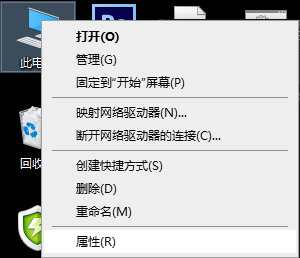
2、进入此电脑属性之后,再点击左上角的“控制面板主页”。
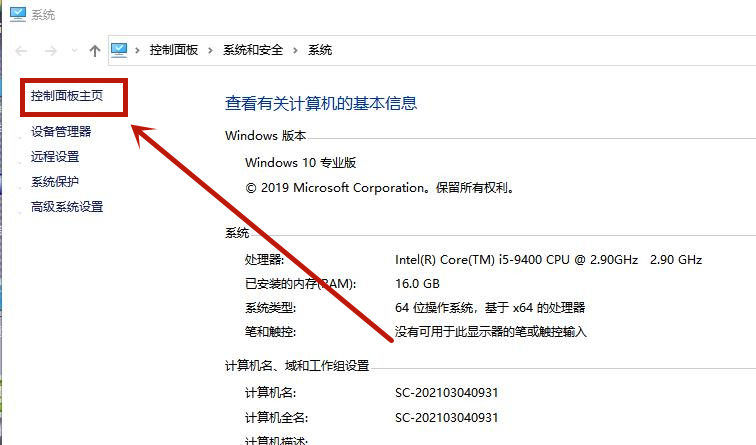
3、在进入win10控制面板主页后,在查看方式是类别的情况下进入“系统和安全”。
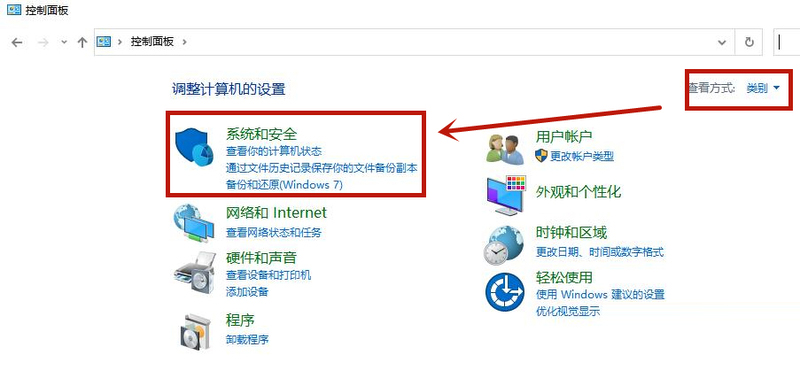
4、进入系统和安全后在进入“允许应用通过Windows防火墙”。
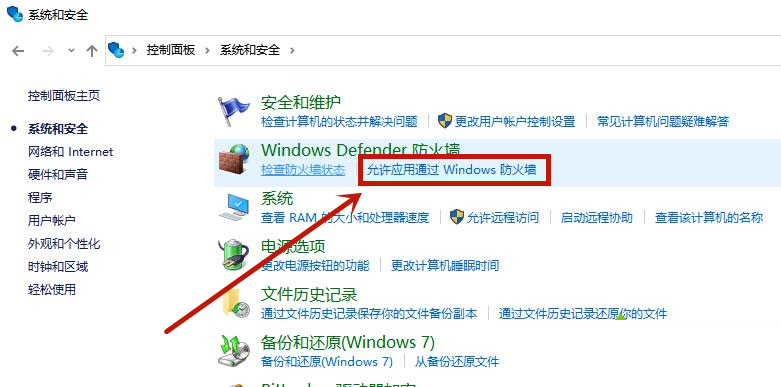
5、进入之后找到“360浏览器”在它选项前打勾,然后点击“确定”即可。

以上就是Win10防火墙功能怎么设置允许chrome访问网络的详细内容,希望对大家有帮助。
标签 电脑问题
相关教程
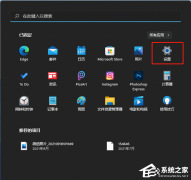
电脑输入法打字不显示选字框怎么办?(Win10/Win11适用)

戴尔游匣G15G模式怎么开?戴尔游匣G15G模式开启教程

Alt键和Win键功能互换了怎么办

机械革命怎么开启独显直连?机械革命开启独显直连的方法
发表评论
共0条
